6 Решения за грешката “Aw, Snap!” в Google Chrome

Разберете как да се справите с грешката “Aw, Snap!” в Chrome, с списък на ефективни методи за решаване на проблема и достъп до сайтовете, които желаете.
Бисквитките са вкусни – освен когато са на вашия компютър. Уебсайтовете използват бисквитки, за да съхраняват малки части от информация във вашата система, независимо дали става дума за информация за вход, различни настройки на страницата или идентификатор на сесия. Повечето от тях са безвредни и всъщност ви спестяват време, така че да не се налага да влизате във всеки уебсайт всеки път, когато го посещавате.
Въпреки това, много хора предпочитат да не ги съхраняват на техните машини. Разбира се, можете да се отървете от тях по няколко различни начина ръчно, като например изтриване само на определени бисквитки от избрани уебсайтове или изчистване на историята на браузъра, кеша и бисквитките в менюто с настройки.
Защо обаче трябва да правим това? Ако не искаме Chrome да запазва тези лакомства информация, тогава трябва да е лесно да му кажем едно голямо НЕ. Доста време Chrome беше единственият браузър, който не ви позволяваше да го настроите така, че всички бисквитки да се изчистят, когато затворите браузъра напълно. За щастие, сега има начин Google Chrome да изчисти бисквитките при изход.
Отворете Chrome и въведете следното в адресната лента (и след това натиснете бутона „Enter“ ), за да отворите правилния прозорец във вашите настройки:
chrome://settings/content/cookies
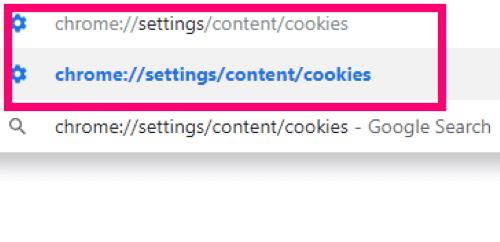
Първата опция е „Разрешаване на сайтовете да запазват и четат данни за бисквитки“. Можете да изключите това. Въпреки това, много сайтове няма да ви позволят да влезете и много от тях няма да се изобразяват правилно. Препоръчвам да го оставите включен.
Следващият вариант е парите. До „Съхранявайте локалните данни само, докато не излезете от браузъра си“, завъртете плъзгача надясно, за да го включите.
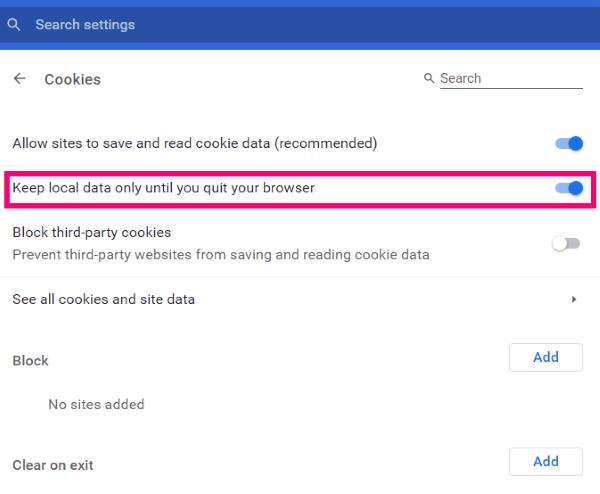
Включването на това вече гарантира, че всички бисквитки, събрани по време на сърфиране в Chrome, ще бъдат премахнати, след като напълно затворите браузъра. Не забравяйте... ще трябва да влизате във всеки и всички уебсайтове, които посещавате редовно всеки път, когато стартирате Chrome в бъдеще с включени тези настройки.
Четвъртата опция по-долу на същата страница ви позволява да преглеждате всички бисквитки в момента на вашия компютър чрез Chrome. Щракнете там и преминете през списъка. Можете да щракнете върху един от тях и да получите много повече информация, включително какво – точно – прави там, кога е поставен там и др. До всеки има и малко кошче за боклук, което ви позволява да ги изтриете ръчно, ако решите.
Под тази опция ще видите раздел, озаглавен „Блокиране“. Това ви позволява да добавяте уебсайтове по ваш избор към списък за блокиране, който вече няма да позволява на вашата машина да се съхраняват бисквитки от този конкретен уебсайт.
Следващата опция се нарича „Изчистване при излизане“. Това се различава малко от нашите пари, заснети по-рано в тази статия. Няма да изчисти всяка бисквитка от Chrome при изход. Можете обаче да добавите сайтове към този раздел, които след това ще накарат Chrome да изчисти само бисквитките от точно тези сайтове.
И накрая, имаме раздел „Разрешаване“ . Ако сте избрали по-рано в играта да блокирате всички бисквитки (въпреки че не е препоръчително), можете да добавите сайтове тук като изключения. Това може да включва вашата банка, вашето училище или дори работа.
Приятно сърфиране!
Разберете как да се справите с грешката “Aw, Snap!” в Chrome, с списък на ефективни методи за решаване на проблема и достъп до сайтовете, които желаете.
Уеб браузърът Google Chrome предоставя начин да промените шрифтовете, които използва. Научете как да зададете шрифта по ваше желание.
Променете темата по подразбиране на Google Chrome и дайте на браузъра нов вид, следвайки тези лесни стъпки за начинаещи.
Използвайте тези стъпки, за да поддържате кеша в уеб браузъра Google Chrome изчистен.
Имате ли Amazon Fire и искате да инсталирате Google Chrome на него? Научете как да инсталирате Google Chrome чрез APK файл на Kindle устройства.
Научете всичко за режима на картината в картината (PIP) в Google Chrome и как да го активирате, за да се насладите на гледането на видеа в малък прозорец, подобно на опита в телевизията.
Научете как да решите често срещан проблем, при който екранът мига в уеб браузъра Google Chrome.
Как да изтриете пароли, съхранени в уеб браузъра Google Chrome.
Ако грешката status_breakpoint в Chrome ви пречи да използвате браузъра, използвайте тези методи за отстраняване на неизправности, за да я поправите.
Предотвратете показването на досадни известия в уеб браузърите Edge, Chrome, Opera и Firefox.
Научете два начина, по които можете бързо да рестартирате уеб браузъра Google Chrome.
Грешка 400 в Google Chrome е клиентска грешка, която възниква поради неправилни заявки, невалиден синтаксис или проблеми с маршрутизирането.
Ако получите сигнал за критична грешка в Google Chrome, правилото номер едно е да НЕ се свързвате с фалшивата поддръжка, тъй като това не е нищо повече от измама.
Как да върнете лентата с отметки на Google Chrome, ако изчезне.
Научете как да експортирате и прехвърляте запазените си пароли в уеб браузъра Google Chrome с този урок.
Ако Chromes CleanUp Tool спря да работи, докато търсите вреден софтуер, изчистете кеша и бисквитките и инсталирайте отново браузъра.
Подробен урок, който ви показва как да активирате или деактивирате JavaScript в уеб браузъра Google Chrome.
Ако 1Password не успее да потвърди подписа на кода на Chromes, изчистете кеша на браузъра си и деактивирайте всички разширения на браузъра, с изключение на 1Password.
Променете езика, използван в уеб браузъра Google Chrome.
Вашият уеб браузър е едно от най-използваните от вас приложения, така че е важно да изберете това, което работи най-добре за вас. В тази статия разгледайте някои от
Научете как да поправите кода за грешка на OneDrive 0x8004de88, за да можете отново да използвате вашето облачно хранилище.
Намерете тук подробни инструкции за промяна на User Agent String в браузъра Apple Safari за MacOS.
Често ли получавате грешката „Съжаляваме, не можахме да се свържем с вас“ в MS Teams? Опитайте тези съвети за отстраняване на проблеми, за да се отървете от този проблем сега!
В момента не е възможно да се деактивират анонимни въпроси в събитията на живо в Microsoft Teams. Дори регистрираните потребители могат да задават анонимни въпроси.
Ако LastPass не успее да се свърже с своите сървъри, изчистете локалния кеш, актуализирайте мениджъра на пароли и деактивирайте разширенията на браузъра си.
Spotify може да бъде досадно, ако се отваря автоматично всеки път, когато стартирате компютъра си. Деактивирайте автоматичното стартиране, като следвате тези стъпки.
За много потребители, актуализацията 24H2 прекратява автоматичния HDR. Тази ръководство обяснява как можете да решите този проблем.
Трябва ли да планирате повтарящи се срещи в MS Teams с едни и същи участници? Научете как да настроите повтаряща се среща в Teams.
Ние ви показваме как да промените цвета на маркирането за текст и текстови полета в Adobe Reader с това ръководство стъпка по стъпка.
Чудите се как да интегрирате ChatGPT в Microsoft Word? Това ръководство показва точно как да го направите с добавката ChatGPT за Word в 3 лесни стъпки.



























